2 nejlepší způsoby komprese videa Fraps: Kompresní nástroje Fraps
Pokud se zajímáte o hry a chcete zaznamenat každou hru, kterou hrajete, můžete zvážit Fraps. Je to srovnávací program vytvořený pro nahrávání her na vašem počítači. Tento software je známý hlavně pro vloggery a streamery, kteří si chtějí prohlédnout své turnaje. Ale protože záběry zachycené z her mohou obsahovat velkou velikost souboru. V důsledku toho může spotřebovat místo ve vašem úložišti. Tento příspěvek má za cíl poučit uživatele jak komprimovat soubory Fraps.
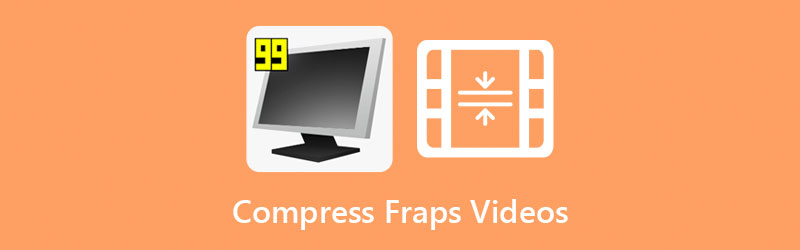

Část 1. Nejlepší způsob, jak komprimovat videa Fraps offline
Nejlepší a nejpohodlnější způsob, jak komprimovat video Fraps, je přes Video Converter Vidmore. Jedná se o offline program, což znamená, že může plně fungovat i bez připojení k internetu. Vidmore Video Converter funguje perfektně na operačních systémech Mac a Windows. I když je Fraps pouze pro zařízení se systémem Windows, Vidmore pro Mac verze může stále dokonale komprimovat vaše video.
Vidmore Video Converter je daleko od jiných video kompresorů, protože má uživatelsky přívětivé rozhraní. S tím nebude žádný problém, pokud jde o navigaci v ostatních editačních funkcích. Kromě toho má tento program nejdostupnější editační nástroje pro úpravu a kompresi videoklipů. Také se nemusíte starat o typ souboru, který máte, díky jeho schopnosti přijímat různé typy audio a video formátů.
Existují tři způsoby, jak komprimovat video Fraps na menší velikost. První způsob je pomocí nástroje pro ořezávání. Z videa odstraníte nežádoucí část a mrtvý vzduch a zachováte kritické části. Za druhé, můžete komprimovat velikost vašeho souboru ovládáním rozlišení. A poslední je přechod do sekce Toolbox.
Nyní se naučíte, jak komprimovat video Fraps pomocí Toolbox.
Krok 1: Získejte video kompresor offline
Musíte dokončit instalační postup nástroje. Chcete-li tak učinit, stiskněte tlačítko Stažení zdarma tlačítko níže. Poté můžete nainstalovat program a poskytnout mu přístup k počítači se systémem Windows nebo Mac.
Krok 2: Navštivte Toolbox
Nyní můžete přistupovat k programu poté, co mu povolíte spuštění na vašem zařízení. Jakmile vstoupíte do hlavního okna, přejděte na Panel nástrojů naleznete v poslední části čtyř karet. V takových případech uvidíte další možnosti úprav nástroje.
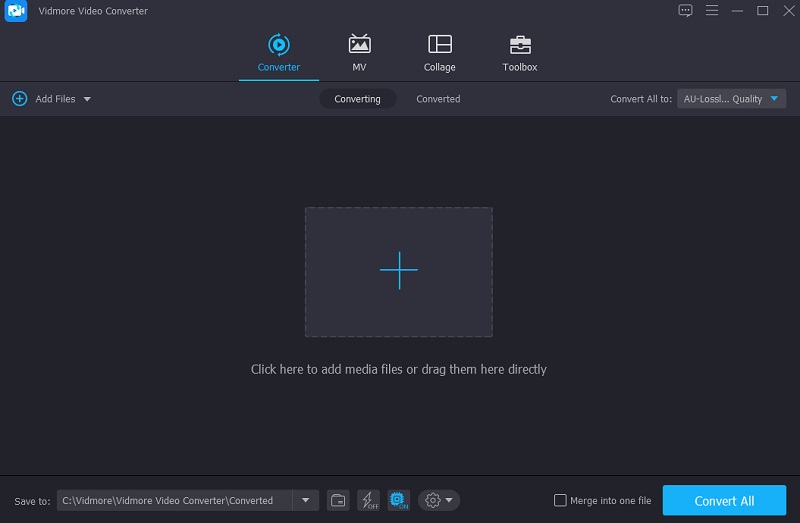
Krok 3: Nahrajte video na Video Compressor
Po zobrazení možností úprav Vidmore klikněte na Video kompresor. A pak uvidíte to podstatné Plus symbol; jeho stisknutím vyvolejte složku v počítači. Poté přidejte video.
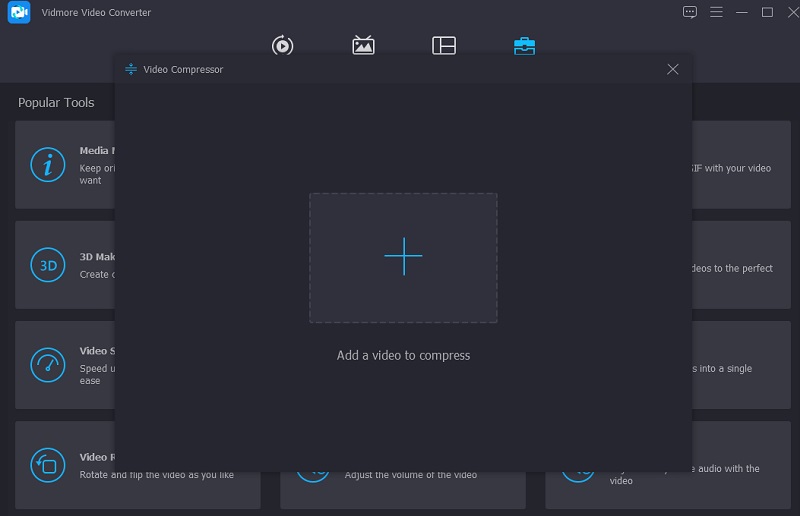
Když odešlete video do Video kompresor oblasti, budete moci zobrazit výsledky téměř okamžitě. Poskytne informace o velikosti, formátu, kvalitě a datovém toku videa. Případně předpokládejme, že chcete zmenšit velikost. V takovém případě můžete posunout posuvník doleva a změnit rozměry videa.
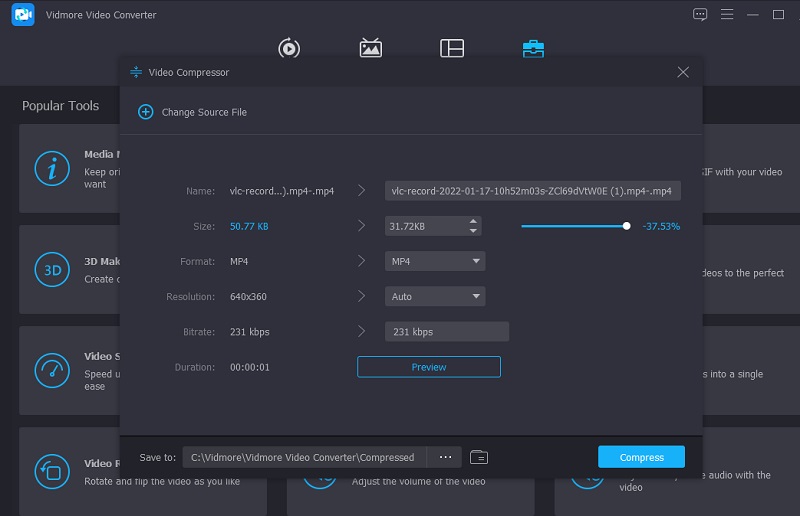
Krok 4: Zmenšete velikost videa
Po dokončení procesu nastavení velikosti videa můžete kliknout na Komprimovat tlačítko napravo od obrazovky.
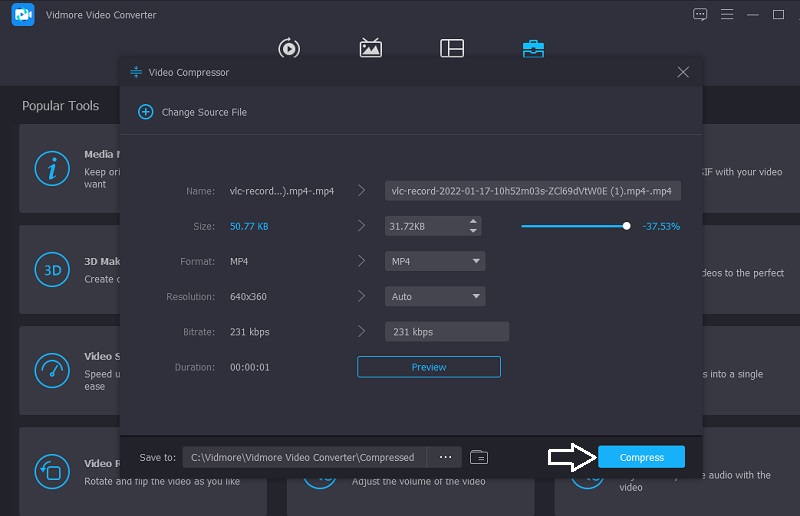
Část 2. Jak komprimovat Fraps videa online
Chcete-li komprimovat video Fraps online, můžete použít Video kompresor Vidmore zdarma online, což je bezplatný video kompresor. Jedná se o bezplatný online nástroj, který se snaží zmenšit velikost filmu bez nutnosti platit nebo předplatit jakoukoli webovou stránku, protože se jedná o webovou aplikaci. Použití je snadné, protože Vidmore Free Video Compressor Online je zdarma.
Kromě toho je k dispozici na počítačích Windows i Mac. Co jej odlišuje od PC verze, je přítomnost vyhrazeného video kompresoru. Dobrou zprávou ale je, že konkuruje těm nejlepším, pokud jde o přenositelnost. I když je tento nástroj zdarma, není pochyb o tom, že dokáže komprimovat váš soubor, aniž by obětovala velkou část jeho kvality.
Další funkcí je, že můžete upravit kvalitu a rozlišení souboru podle svých preferencí. Předpokládejme, že se chcete dozvědět více o zmenšení velikosti video souboru pomocí Vidmore Free Video Compressor Online. V tom případě níže najdete lekci zdarma.
Krok 1: Na hlavní stránce Vidmore Free Video Compressor Online si všimnete a Komprimovat tlačítko, na které musíte kliknout. Po kliknutí na tlačítko se stáhne launcher do vašeho počítače. Poté vyberte složku, kterou chcete komprimovat, výběrem z Komprimovat Jídelní lístek.
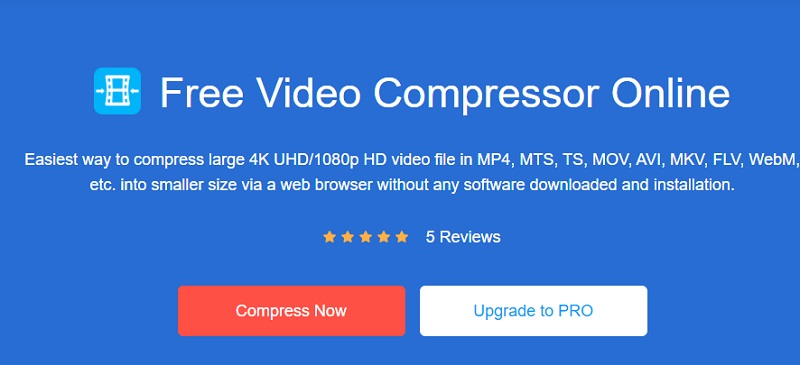
Krok 2: Jakmile dokončíte nahrávání videa, zobrazí se konečný výsledek. Vztahuje se k množství komprese, která byla provedena. Pokud však nejste spokojeni s velikostí videa, jak je zobrazeno, začněte posouvat kurzor doleva, dokud nezískáte požadovanou úroveň komprese.
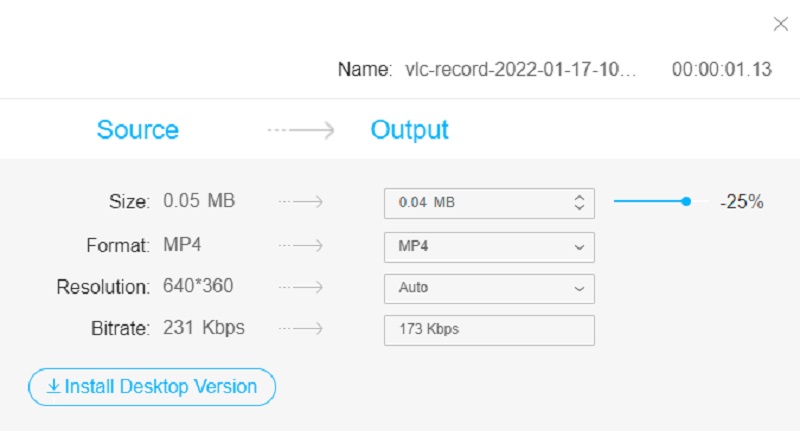
Krok 3: Poté, co jste provedli správné úpravy úrovně komprese vašeho videa, stiskněte Komprimovat tlačítko vpravo. Poté se zobrazí složka uložená ve vašem zařízení. Vyberte umístění složky, kam chcete soubor uložit.
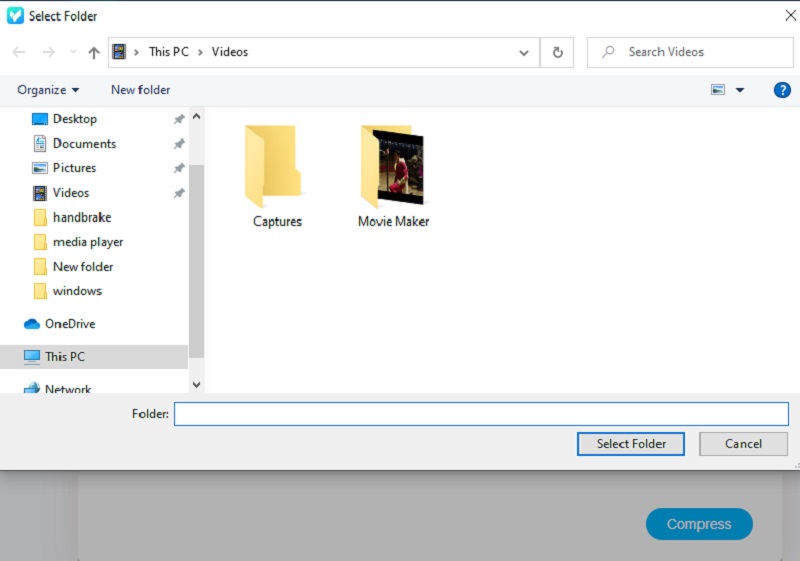
Část 3. Jak zmenšit velikost souboru Fraps při nahrávání
Pokud dáváte přednost zmenšení velikosti vašeho videa Frap během nahrávání, můžete to udělat snížením rozlišení videa.
Krok 1: Nejprve přejděte k Filmy karta umístěná v horní části obrazovky.
Krok 2: Poté viz Nastavení záznamu videa a klikněte na Poloviční velikost.
Krok 3: Jakmile nastavíte velikost na polovinu, rozlišení se sníží.
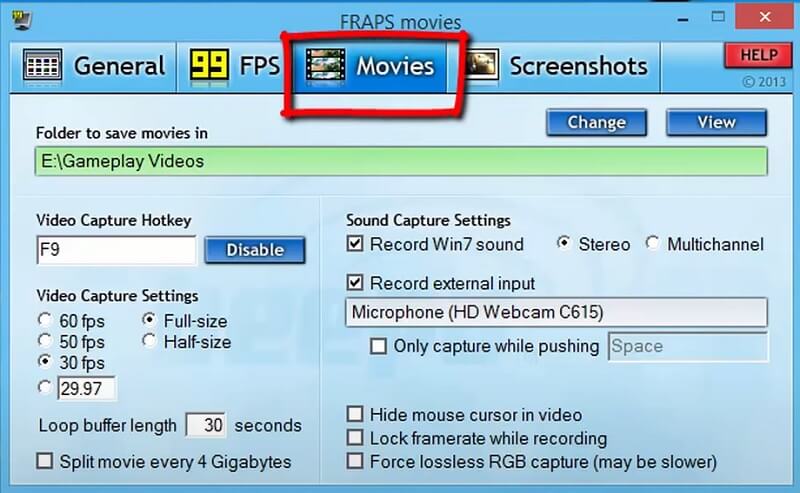
A nakonec můžete zmenšit velikost svého videa při nahrávání ve Frap úpravou nastavení snímání.
Krok 1: Po otevření programu přejděte na Filmy záložka.
Krok 2: Dále musíte odstranit zaškrtnutí na Vynutit bezeztrátové zachycení RGB.
Krok 3: Nakonec přejděte na Nastavení snímání zvuku a vyberte Stereo.
Část 4. Časté dotazy o tom, jak komprimovat hry na malou velikost
Jak dlouho si Fraps o všem uchovává záznamy?
Bezplatná verze Fraps je omezena na nahrávání klipů, které jsou 30 sekund nebo méně dlouhé. Placená verze naopak žádné takové omezení nemá.
Ovlivňuje nahrávání her výkon počítače?
Lidé, kteří mají silný CPU, nemusí zaznamenat rozdíl ve výkonu. Nicméně ti, kteří mají starší nebo méně výkonné CPU, mohou zaznamenat výrazné snížení snímkové frekvence, zamrzání a pády.
Je pravda, že Fraps snižuje FPS?
Ano. Pokud máte relativně rychlý systém, je zpomalení zanedbatelné. Přesto, pokud váš stroj nestačí tempu a každý snímek je rozdíl, možná bude lepší, když nebudete sledovat snímkovou frekvenci.
Závěry
Nyní víte, jak na to komprimovat videa Fraps. Nyní můžete uložit každý triumf, který máte na svém zařízení, s pomocí nejdůvěryhodnějšího dostupného videoherního rekordéru, Fraps. A s pomocí Vidmore Video Converter budete moci správně využívat úložiště vašeho zařízení. Naopak můžete komprimovat i hru, kterou jste nahráli na Fraps online. A s tím vám pomůže Vidmore Free Video Compressor Online. Po přečtení tohoto článku na vás čeká spousta možností. Ujistěte se, že jste si vybrali správně.


